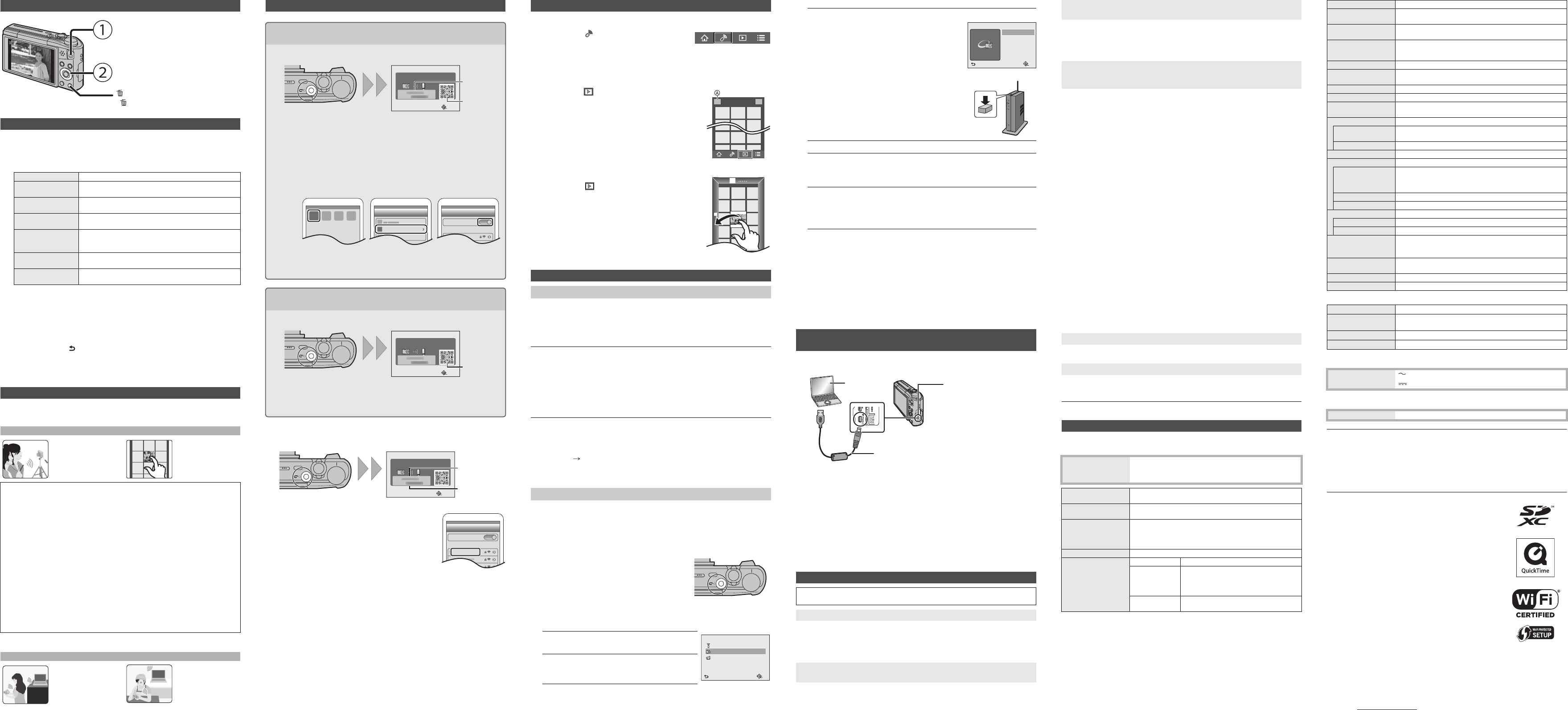Auf der Kameraschten Einstellung
für Aufn mit de
die Kame
1 Drüc
2
Drücken Sie
3
/
4
/
2
/
1
zur
∫ Schl
Drüc ], bis drm ange
• Beim Aufnehmen von
halb herunterdrücken.
• Aufgrund der technischen Eigenschaften der Kamera, können in ei
Menüeinstellungen bestimmte Funktionen nicht eingestellt oder nicht verwendet werden.
•
Stellen
• Die Kamera ist nicht zur Verbindung mit einem Wireless-Netzwerk über ein
öffentliches Wireless-LAN in der Lage.
• Ab hier bezieht sich diese Bedienungsanleitung sowohl auf Smart
unter der Bezeichnung “Smartphones”, soweit nicht anders vermerkt.
Wiederga
[( ] (Wie
• V
Bildern.
Curs
• 2/ 1: zur Auswahl des Bildes
[ ] (Löschen
• [ ]: zum Löschen des angezeigten Bildes
Menüeins
Menü Beschreibung der Einstellungen
[Rec]
Übeichke
oder
[Video]
Mit die
Auf
[Wiedergabe modus]
Mit diesem Menü kann die Wiedergabe-Methode ausgewählt
werden. Die Optionen enthalten die Slideshow-Wiedergabe.
[Wiedergabe]
Mit d
gemazen
ode
[Setup]
Übe, di
den
[Wi-Fi]
In d
Wi-
3 Drüc3/ 4 z
• Die Anzeige schaltet zur nächsten Seite, wenn Sie das Ende erre
(Das Umschalten erfolgt auch beim Drehen des Zoomhebels)
4 Drüc3/ 4 zur
• Je nach der Menüoption erscheint diese Einstellung unter Umstän
anders angezeigt.
Was man
®
-Funktion m
Kontrolle
Aufnehmen
aus der Ferne mit
einem Smartphone
Wiedergabe von
Bildern auf der Kamera
Speichern von auf der
Kamera gespeicherten
Bildern
Installieren S Image
¢
auf Ihr
• OS
App für Android
TM
: Android 2.3.3 oder höher
> Suchen Sie den Google Play
TM
S
installieren Sie die App.
App für iOPhone 3GS nicht unterstützt wird.)
>
Suchen Sie den App Stor
SM
für “e App.
• V
• St
• Lesen Sie die [Hilfe] im Menü “onen zur Bedie
• Der Bildschirm unterscheidet sich je nach Betriebssystem.
• Die ab hier beschriebenen Bildschirme und Vorgänge sind diejenigen, die zum Zeitpunkt
des erstmaligen Verkaufs des Modells bestanden haben. Die Bildschirme und V
können sich aufgrund von Aktualisierungen der Versionen ändern.
• Einige Smartphones/T
Informationen zur “ort-Seite.
http://panasonic.jp/support/global/cs/dsc/
¢ In dieser Betriebsanleitung wird die App als “hnet.
Senden
Senden eines Bildes
bei jeder Aufnahme
Senden ausgewählter
Bilder
100-00011
0
0-0
00
1
100-0001
1/1/
∫ Eingabe eiinri
1 Betätig
• Das Passwort wird auf dem Kamera-Bildschirm angezeigt.
2 Schalones ein.
3 Wählen Si
angez
4 Geb
angeze
• Wenn Sie ein Android-Gerät verwenden, wird die
Kennzeichnung des Feldes für die Passwort-Anzeige
ermöglichen, das Passwort bei der Eingabe anzuzeigen.
5 Starten Sie “
An ein Smartphon
V
(We
1 Betätig
• Der QR-Code wird auf dem Kamera-Bildschirm angezeigt.
2 St
3 Wählen Si
4 Unter Verwendung d
Kamera-Bil
5 Installieren S
• Es wird eine Meldung auf dem Browser angezeigt.
• Wenn das
ein, um das Smartphone zu entsperren.
6 Drüc
7
Schalten Sones ein.
8 Wählen Sis.
9
Kehren S “
• Die Schritte 2 bis 6 werden ab dem zweiten Mal nicht benötigt.
V
(We
1 Betätig
• Der QR-Code wird auf dem Kamera-Bildschirm angezeigt.
2 St
3 Wählen Si
4 Unter Verwendung d
Kamera-Bil
Cancel
SSID:
Password:
Please set on your smartphone
Please scan the QR code using "Image App",
or enter the password into Wi-Fi settings
Cancel
SSID:
Password:
Please set on your smartphone
Please scan the QR code using "Image App",
or enter the password into Wi-Fi settings
Cancel
SSID:
Password:
Please set on your smartphone
Please scan the QR code using "Image App",
or enter the password into Wi-Fi settings
∫ Bild
1 Herst
2 Wählen S ]
“I
• Die aufgenommenen Bilder werden auf der Kamera
gespeichert.
• Die Aufnahme von Videos ist nicht möglich.
∫ Wie
1 Herst
2 Wählen S ]
App
• Sie können die anzuzeigenden Bilder durch Auswahl des
Symbols (
A
) links oben am Bildschirm umschalten. Um
die in der Kamera gespeicherten Bilder anzuzeigen,
wählen Sie [LUMIX] aus.
3 Berühren
• Videos können nicht wiedergegeben werden.
∫ Speichern der Bilder der Kamera im Smartphone/T
1 Herst
2 Wählen S [ ] auf d
App
3 Halten Sie e
um es zu sp
Sie können m PC v
Bilder sowie Videos, diden PC senden.
• Erstellen Sie ein PC-Benutzerkonto [Kontoname (bis zu 254 Zeichen) und Ken
32 Zeichen)] bestehend aus alphanumerischen Zeichen.
Ein V Umständen fehl, wenn das
Konto andere als alphanumerische Zeichen enthält.
(Für Window
Un
R
/Window
R
7/W
R
8/W
R
8.1
Beispiel: Windows 7
1 Wählen Sit der
rechten
2 Wählentlichung
V
• Für Details siehe in der Gebrauchsanweisung zu Ihrem PC oder in der Hilfe-Funktion
des Betriebssystems.
(Für M
Unterstützte
Beispiel: OS X v1
1
Wählen Sie
[Abl [Inf
2 Aktiviere
• Für Details siehe in der Gebrauchsanweisung zu Ihrem PC oder in der Hilfe-Funktion
des Betriebssystems.
Siewurde
Die in dioden
Beispie finden
“Bedienu
V
• Wurde die S
auch die Einstellung für dieses Gerät unter [PC-Verbindung] ändern.
1 Betätig
2 Drüc3/ 4/ 2/ 1 , u
Sie
3 Drüc3/ 4 , um
4 Drüc3/ 4 zur Aus
Kontrolle der Ka
Einrichten e
Erstellen eines Zielordners für Bilder
Send
Senden eines Bildes bei jeder Aufnahme ([Bilder
während der Aufnahme schicken])
V
Senden ausgewählter
Bilder übertragen])
V
Cancel
Select
Set
Select a function
Remote Shooting & View
Send Images While Recording
Send Images Stored in the Camera
5 Wählen S
6 Führen ts
• Wird der PC,
Sie [Manuelle Eingabe] und geben Sie den Computernamen des PC (NetBIOS-Name
bei Apple Mac-Computern) ein.
• Nach dem Gesendet-Datum sortierte
Bilder werden in diesen Ordnern gespeichert.
• Wenn der Bildschirm für ein Benutzerkonto und eine Aufforderung zur Kennworteingabe
erscheint, geben Sie das Passwort ein, das Sie auf Ihrem PC eingestellt haben.
• Enthält der Computername (NetBIOS-Name bei Apple Mac-Computern) eine Leerstelle
(Leerzeichen), etc., wird der Computername eventuell nicht richtig erka
V (oder
NetBIOS-Namen) in einen nur aus alphanumerischen Zeichen besteh
max. 15 Zeichen, zu ändern.
1 Schlieefe
den PC
2 Gehe4 auf [PC] u
3 Ziehenf de
•
WSB-Ansch
∫ Wieder
Eine Software zur Bildwiedergabe oder -bearbeitung wird mit diesem Produk
mitgeliefert.
• Verwenden Sie S bearbeiten.
• Verwenden Sie die folgende Sof
QuickTime/iT
(Es ist eine Software erforderlich, die das MP4-Format unterstützt.)
• Wenn auf Ihrem PC keine Software installiert ist, laden Sie diese von der Website des
Software-Anbieters herunter
• Kontaktieren Sie für Informationen zur Nutzung der Software den Software-Anbieter.
• Dieses Phänomen tritt auf, wenn der Ladevorgang an einem Ort
sehr niedrigen T
> Schließen Sie das USB-Anschlusskabel (mitgeliefert) erneut an einem Ort mit einer
Raumtemperatur (und einer Batterietemperatur) von 10 o C bis 30 o C an und versuchen
Sie, erneut zu laden.
• Dies ist ein typisches Merkmal der MOS-Bildsensoren, die als Aufnahme-Sensoren der
Kamera dienen.
Dabei handelt es sich nicht um eine Fehlfunktion.
Beispiel: [WPS (Turichten
1 Drücken Sie [MENU/SET
2 Wählen
3 Betätige
WPS-T
wird.
(Beispiel)
[Bilder während der Aufnahme schicken]
1 Wählen n
Ziel
2 Nehmen Sie ein Bild mit der Kamera auf.
[Auf Kamera gespeicherte Bilder übertragen]
1 Wählen n
Ziel
2 Wählen Sidie Bild
die Sie se
Übertragen
USB-Anschlusskabel
Fehlerbeheb
Kann das Problem nicht behoben werden, lässt sich u
von [Reset] im Menü [Setup] Abhilfe schaffen.
Die
Streifen oise
Leuch
OK
Via Network
Connect to the
network (AP)
Cancel
USB-Anschlusskabel
[A
• Der Anschluss wird auch zum
Laden des Akkus verwendet.
PC
• Dies ist ein typisches Merkmal der MOS-Bildsensoren, die als Aufnahme-Sensoren der
Kamera dienen. Das Phänomen ist zu sehen, wenn das Motiv einen
Bereich aufweist. In den Umgebungsbereichen kann eine gewisse U
auftreten, dabei handelt es sich aber nicht um eine Fehlfunktion.
Wird bei St
(Allgemei
• V
• V
• Wird ein Gerät, wie eine Mikrowelle, ein kabelloses Tw., das die Frequenz von
2,4 GHz nutzt, in der Nähe betrieben?
> Die Funkwellen werden bei gleichzeitiger Nutzung unter Umständen unt
Verwenden Sie diese ausreichend von diesem Gerät entfernt.
• Wenn die Ladestandsanzeige des Akkus rot blinkt, startet die V
Geräten unter Umständen nicht, oder die Verbindung kann unterbrochen werden.
(Eine Meldung wie [Kommunikationsfehler] wird angezeigt.)
• Wenn Sie die Kamera auf einen Metalltisch oder in ein Metallregal legen, können die
Funkwellen beeinträchtigt werden. In solchen Fällen können Sie möglicherweise keine
V
(Hinweise
•
Prüfen Sie, betriebs
• Je nach
oder erstellt keine Verbindung zu einem Wireless-Zugangspunkt.
– Bringen Sie dieses Gerät nähe
– Entfernen Sie die Hindernisse zwischen diesem Gerät und
– Ändern Sie die Richtung dieses
– Ändern Sie die Position und d
– Führen Sie [Manuelle Eingabe]
• Ebenfalls kann unter Umständen je nach den Einstellungen für den Wireless Access Point
keine Anzeige erfolgen, obwohl die Funkwellen vorhanden sind.
> Prüfen Sie die Einstellungen für den Wireless Access Point.
> Wenn die Netzwerk-SSID des Wireless Access Points auf Nicht Senden eingestellt ist,
kann der Wireless Access Point möglicherweise nicht erkannt werden. Geben Sie die
Netzwerk-SSID ein, um die Verbindung zu starten oder aktivieren Sie die
SSID-Übertragung des Wireless Access Points.
•
Die ion
Access zum
• Ist der zwischen 5 GHz/2,4 GHz umschaltbare Wireless Access Point mit anderen Geräten
verbunden, die das 5 GHz-Frequenzband nutzen?
> Es wird zur V
und 2,4 GHz nutzen kann. Besteht keine Kompatibilität, ist eine gleichzeitige
Verwendung mit dieser Kamera nicht möglich.
• Je nach den Einstellungen des Smartphones für den Wi-Fi-Anschluss kann das Herstelle
der Vn.
• Ist das Bild zu groß?
> Vdann.
>
Es können keizei
Details finden Sie in “ione
Die Spezifikatione
Digital-Kamera: Sicherhei
Bei der Aufnitor zu
sehen.
Es kann ke
Die Funkw
Ein Wirele
Das Verbinden mit
Die Über
T
Stromquelle: Gleichspannung 5 V
Stromverbrauch: 1,5 W (Bei Aufnahme)
1,0 W (Bei Wiedergabe)
Effektive Pixel der
Kamera
16.000.000 Pixel
Bildsensor 1/2,33q MOS-Sensor, Gesamtpixelzahl 17.500.000 Pixel,
Primärfarbenfilter
Objektiv Optischer 20k Zoom, fl 4,3 mm bis 86,0 mm
(Kleinbild-Äquivalent: 24 mm bis 480 mm)
Weitwinkel: F3.3 bis F8.0
T
Bild-St Optische Methode
Brennweitenbereich Normal 50 cm (Weitwinkel)/2,0 m (T¶
Makro/
Int
Automati
Video
3 cm (Weitwinkel)/1,0 m (T¶
[5k bis 8k beträgt 2,0 m bis ¶]
Szenenmodus In den obigen Einstellungen können
Unterschiede vorhanden sein.
Wir
Netzad
Sicherheitshinweise
Akkupack
Sicherheitshinweise
Dieses Produkt enthält die folgende Software:
(1) unftware,
(2) Sozenziert ist, und/oder
(3) Op
Die als (3) eingeordnete
OHNE JEGLICHE GARANTIE, sowie auch ohne die implizite Garantie der
MARKTFÄHIGKEIT oder EIGNUNG FÜR EINEN BESTIMMTEN ZWECK.
Siehe in den detaillierten Festlegungen und Bedingungen dazu, die be
SET] angezeigt werden > [Setup] > [Firmware-Anz.] > [MENU/SET].
• SDXC Logo ist ein Markenzeichen von SD-3C, LLC.
• HDMI, das HDMI-Logo und “High-Definition Multimedia
sind Marken bzw
in den USA und anderen Ländern.
•
QuickTtrierte
Handrden.
• iPhoto, iT
Ländern eingetragene Markenzeichen der Apple Inc.
• iPad, iPhone, iPod und iPod touch sind in den USA und in
anderen Ländern eingetragene Markenzeichen der Apple Inc.
• Windows und
Windows Vista
sind eingetragene Warenzeichen
oder Warenzeichen von Microsoft Corporation in den USA und/
oder anderen Ländern.
• App Store ist eine Dienstleistungsmarke von Apple Inc.
• Android und Google Play sind Handelszeichen oder registrierte
Handelszeichen der Google Inc.
•
Das Wi-Fi CERiance
R
.
• Die Wi-Fi Protected Setup™-Kennzeichnung ist ein
Kontrollzeichen von Wi-Fi Alliance
R
.
• “Wi-Fi
®
” ist ein eingetragenes Warenzeichen von Wi-Fi Alliance
®
.
• “Wi-Fi Protected Setup™”, “WP
Markenzeichen von Wi-Fi Alliance
R
.
•
QR-Co
INCORPORA
Dieses Produkt wird unter der “A
kommerzielle Nutzung durch einen Endverbraucher lizenziert. Im Rahmen dieser Lizenz darf
der Endverbraucher (i) Videomaterial nach dem AC Video”) codieren und/
oder (ii) A
persönlicher und nicht kommerzieller Aktivitäten codiert wurde,
decodieren, das von einem Videoanbieter bezogen wurde, der für die Bereitstellung von
A
erteilt, noch darf diese impliziert werden. Weitere Informationen erhalten Sie bei MPEG LA
LLC. Siehe http://www.mpegla.com
.
Auslösersystem Elektronischer Vi Mechanischer Verschluss
Mindestbeleuchtung Ca. 10 lx (bei V
V
Auslösegeschwindigkeit
4 Sekunden bis 1/2000 Sekunde
[S
Belichtung (AE) AE-Modus mit Programmautomatik (P)/AE-Modus mit
Blenden-Priorität (A)/AE-Modus mit Zeiten-Priorität (S)/Manuelle
Belichtung (M)
Messweise Multi/Mittenbetont/S
Monitor 3,0q TFT LCD (3:2)
(Ca. 1.040.000 Bildpunkte) (Ca.100% Bildfeldabdeckung)
Mikrofon Mono
Lautsprecher Mono
Aufnahmemedien Interner S
SDHC-S
Aufnahmedateiformat
Standbild JPEG (basierend auf “Design rule for Camera File system”,
basierend auf “Exif 2.3”-St
Videos MP4
Audiokompressi
AAC
Schnittstellen
Digital “USB 2.0” (Highspeed)
¢ Über das USB-Anschlusskabel können keine
auf die Kamera geschrieben werden.
Analog Video NTSC/P
Audio Audio-Ausgang (mono)
Anschlüsse
[A S
[HDMI] microHDMI T
Abmessungen
(mit Ausnahme von
überstehenden T
Ca. 107,9 mm (B)k59,9 mm (H) k32,1 mm (T)
Gewicht Ca. 249 g (mit Karte und Akku)
Ca. 223 g (ohne Karte und Akku)
Betriebstemperatur 0 o C bis 40 o C
Betriebsluftfeuchti
10%RH bis 80%RH
Konformitätsst IEEE 802.1
Genutzte
(zentrale Frequenz)
2412 MHz bis 2462 MHz (1 bis 1
V
Wi-Fi-kompatibles WP
TM
/WP
TM
Zugriffsmethode Infrastruktur-Modus
Eingang: 1 Hz, 0,2 A
Ausgang: 5 V
Spannung/Kap 3,6 V/1250 mAh
SQT0585_EG_ger.fm 2 ペ